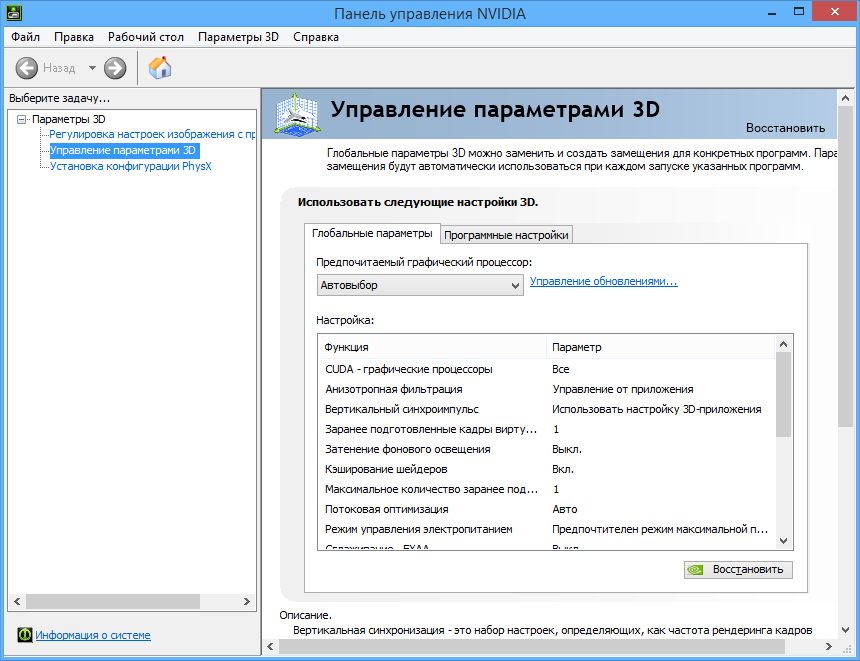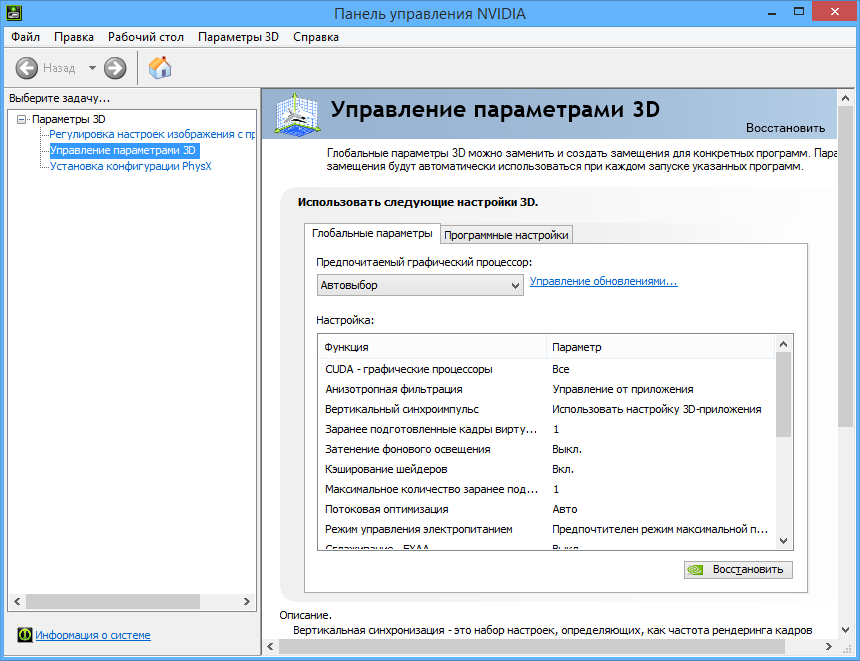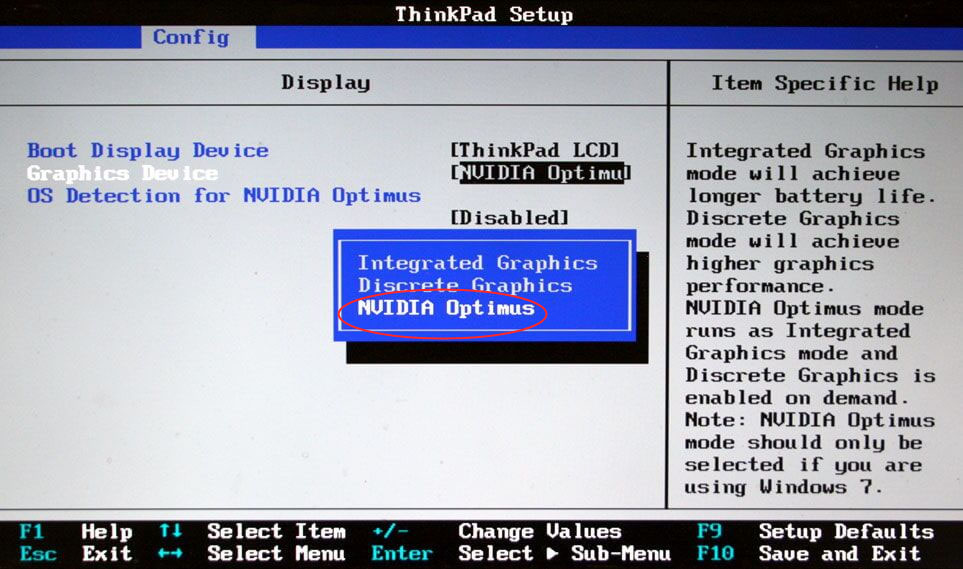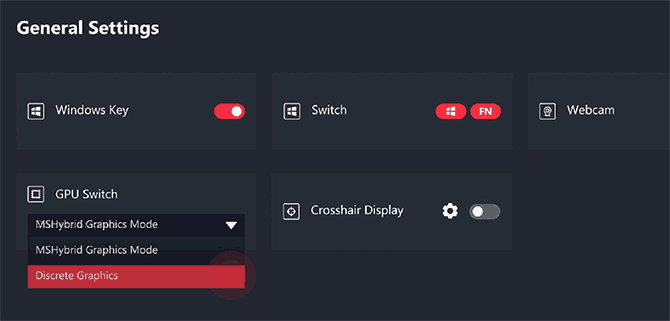нет вкладки экран в панели управления windows 10
Почему в панели управления NVIDIA нет вкладки «Дисплей» и как включить ее отображение
Графические карты от Nvidia имеются на многих современных компьютерах, равно как и устанавливаемая вместе с пакетом драйверов Панель управления NVIDIA. Последняя позволяет управлять множеством настроек видеокарты и дисплея, только вот как раз пункта меню «Дисплей» у вас может и не быть. Обычно эту картину приходится наблюдать владельцам лэптопов, но столкнуться с отсутствием раздела с настройками дисплея могут и пользователи десктопных компьютеров.
Почему отсутствует этот ключевой раздел и не говорит ли это о том, что более производительная видеокарта NVIDIA не используется?
Нет, отсутствие раздела «Дисплей» в панели управления NVIDIA вовсе не свидетельствует о том, что карта NVIDIA не используется, это указывает лишь на то, что вывод изображения осуществляется через интегрированное видео, в то время как графика, например, игровая, вполне успешно и эффективно обрабатывается NVIDIA.
Но всё же, почему раздел «Дисплей» не отображается в настройках? В ноутбуках чаще всего это происходит по той причине, что встроенный дисплей физически подключен не к дискретной, а как раз к интегрированной интеловской видеоплате.
Аналогичное подключение можно встретить и на десктопном ПК, и в этом случае раздел «Дисплей» так же не будет отображаться в панели управления NVIDIA. А еще встроенная интеловская видеокарта может быть назначена в BIOS как видеоплата по умолчанию, и это так же приведет к тому, что раздел «Дисплей» не станет отображаться в панели управления видеоплаты дискретной. Так что оснований для беспокойства нет, но если вы хотите получить доступ ко всем настройкам дискретной графики, воспользуетесь этими рекомендациями.
Отключите интегрированную видеокарту в Диспетчере устройств
Этот способ помогает далеко не всегда, но он самый простой, поэтому начать можно с него.
Зайдите в Диспетчер устройств, разверните пункт «Видеоадаптеры», кликните ПКМ по видеокарте от Intel и выберите в меню «Отключить».
Экран на мгновение погаснет, после чего изображение появится вновь, так как система автоматически переключится на дискретную видеоплату.
После этой манипуляции необходимо будет перезагрузить компьютер и убедиться, что настройки сохранились.
Назначьте дискретную карту используемой по умолчанию в BIOS
Подключите монитор к дискретной видеокарте напрямую
Если проблема имеет место на десктопном компьютере, решением станет подключение внешнего монитора непосредственно к дискретной видеокарте.
Используйте фирменные утилиты от производителя ноутбука
Правда, у этого способа есть один недостаток — после того как вы включите режим использования дискретной графики, автоматическое переключения между интегрированной и дискретной видеоплатой станет недоступным.
Нет вкладки Дисплей в панели управления NVIDIA — почему и что делать?
02.09.2021& windows | для начинающих | ноутбуки

В этой инструкции подробно о том, почему нет раздела «Дисплей» в панели управления NVIDIA и что можно предпринять, чтобы он появился, при условии, что это действительно требуется. Также может быть полезным: Как изменить видеокарту по умолчанию для игр и программ.
Почему пункт отсутствует в панели управления NVIDIA
Главная причина того, что в панели управления NVIDIA нет пункта «Дисплей», а доступны лишь элементы в разделе «Параметры 3D» — отсутствие подключённых к видеокарте NVIDIA GeForce мониторов и здесь следует отметить некоторые нюансы:
Добавить в заметки чтобы посмотреть позже?
Надеюсь, логика происходящего ясна. То есть как таковой проблемы в этом нет, а настройки экрана обычно можно выполнить другим способом, о чём — далее в статье.
И ещё один момент: лично с таким не сталкивался (и не могу объяснить), но по некоторым сообщениям проблема отсутствия вкладки «Дисплей» бывает вызвана неисправным кабелем или использованием переходников при подключении монитора к дискретной видеокарте NVIDIA на настольном компьютере.
Что делать, если раздела «Дисплей» нет
Как правило, каких-то особенных действий предпринимать не нужно: в этом разделе собраны некритичные настройки и, если вы не видите «Дисплей» в панели управления NVIDIA, то сможете обнаружить их, например, в Центре управления графикой Intel, так как экран подключен к ней, что можно определить по значку Intel на миниатюре экрана:
А там доступны почти все те же настройки, которые вы хотели найти: разрешение, цветность, частота обновления.
В некоторых случаях доступны способы «вернуть» вкладку Дисплей в панель управления NVIDIA:
Думаю, статья поможет разобраться. Если же остаются вопросы на тему — задавайте в комментариях, постараюсь на них ответить.
Не удается открыть настройки экрана в панели управления Windows 10/8/7
Вы можете увидеть следующее на вашем экране:
Ваш системный администратор отключил запуск панели управления настройками дисплея
Чтобы решить проблему, вам нужны административные привилегии.
Не удается открыть настройки дисплея
Откройте окно «Выполнить», введите gpedit.msc и нажмите Enter, чтобы открыть редактор объектов групповой политики. Перейдите к Конфигурации пользователя> Административный шаблон> Панель управления> Дисплей.
Затем на правой боковой панели дважды нажмите Отключить панель управления дисплеем и измените настройку на Не настроено .
Если этот параметр включен, панель управления дисплеем не запускается. Когда пользователи пытаются запустить Display, появляется сообщение, объясняющее, что параметр предотвращает действие.
Откройте regedit и перейдите к следующей клавише:
HKEY_CURRENT_USER \ Software \ Microsoft \ Windows \ CurrentVersion \ Policies \ System
Надеюсь, это поможет вам решить проблему.
Смотрите этот пост, если ваша панель управления не открывается.
Пропали значки на панели задач (значок языка Ru/En, сети, звука и пр.) и с рабочего стола (после обновления Windows)
Подскажите с одной проблемой. У меня после обновления Windows 10 (я не запускал это, она самостоятельно) пропала часть значков с панели задач. В частности, нет языка (переключение Ru/En), сети и звука. Что можно сделать?
Вероятнее всего, что при обновлении произошел какой-то сбой (самое безобидное — сбросились настройки отображения значков. ). Если так, то, как правило, это легко устраняется.
Часть значков отсутствует.
Восстановление иконок и значков
👉 ШАГ 1
👉 ШАГ 2: по поводу значка языка (Ru/En)
В последних версиях Windows 10 его убрали, заменив на индикатор (большой разницы нет, за исключением, что индикатор не всегда отображается 😒).
В общем, чтобы вернуть привычный «Ru/En» на панель задач (рядом с часами), нужно:
Использовать языковую панель
Сразу после этого вы должны заметить появление соответствующего значка. Задача решена?! 👍
Значок языка появился
В тяжелых случаях
Кстати, если этот способ не поможет вернуть значок «Ru/En» — попробуйте установить программу 👉 Punto Switcher (эта утилита предназначена для авто-смены раскладки). 👇
Дело в том, что после ее установки появляется значок с выбранным языком (такой же, как в Windows), а авто-режим вы можете отключить (если он вам мешает). Таким образом и волки сыты, и овцы целы! 😉
Примечание : а еще в Punto Switcher можно установить свои кнопки для переключения языка (и задать определенные правила). Это очень удобно, если вы много печатаете!
👉 ШАГ 3: по поводу других значков на панели задач
Необходимо снова открыть параметры ОС — сочетание кнопок Win+i.
После перейти в раздел «Персонализация / панель задач» и поочередно открыть две ссылки:
После проверьте, чтобы были включены все те значки, которые вам нужны (та же «Сеть», «Звук», «Питание», и т.д.). 👇
Включение и отключение значков на панели задач
Примечание : попробуйте выключить не отображающийся значок и потом снова включить. Это, как правило, позволяет решить вопрос.
👉 ШАГ 4: по поводу ярлыков на рабочем столе
Для начала нажмите правой кнопкой мыши в любом свободном месте рабочего стола и поставьте галочку в пункте «Вид / Отображать значки рабочего стола» (если она там уже стоит — снимите ее, и снова поставьте!).
Отображать значки рабочего стола
Если ярлыки (значки) на рабочем столе не появились — откройте проводник (Win+E) и перейдите в папку C:\Users\alex\Desktop (где вместо «alex» будет имя вашей учетной записи).
Просматриваем папку, где хранятся элементы рабочего стола
1) Пропали все ярлыки с Рабочего стола Windows. Как добавить на рабочий стол значки: «Мой компьютер», «Панель управления», «Сеть».
👉 ШАГ 5: пару слов о групповых политиках
Обычно, большинство пользователей не заходят в редактор групповых политик и ничего там не отключают. Но, если вы не собственноручно устанавливали Windows (а, например, купили ПК с предустановленной системой или работаете не за своим устройством) — то, возможно, соответствующие значки отключены как раз через групповые политики.
В любом случае, если предыдущие рекомендации не помогли (и какого-то значка до сих пор нет), посоветую открыть этот редактор — сочетание Win+R, команда gpedit.msc.
👉 ШАГ 6: что еще можно посоветовать
1) Попробовать откатиться к одной из контрольных точек (когда значки были на месте, до обновления ОС). Чтобы проверить, есть ли эти точки — нужно нажать Win+R, в появившемся окне «Выполнить» использоваться команду rstrui.
3 контрольные точки
1) Как создать точку восстановления в Windows 10 (чтобы к ней можно было откатить систему).
3) Ну и как еще одно решение — можно переустановить ОС (разумеется, выбрать официальный ISO-образ). Благо, что это можно сделать без потери данных и форматирования диска.
Комментарии 23
Думаю,что вам необходимо,в перую очередь,научиться переустанавливать систему-ломаете её с завидной регулярностью.
Она сама противная ломается. А учиться. Вот у вас всех и учусь.
Берёте книгу и читаете от корки до корки. Может тогда что-нибудь полезное для себя приобретёте.
Почему Вы не упомянули виллу на Лазурном берегу?
Посетите центр решений Fix It
для поиска автоматических решений ваших проблем.
Джаныч, вот такой скромный вопрос. имеется ввиду поиск автоматических решений для нормальной лицензионной системы? Или есть варианты?
Мне даже страшно подумать, что бывают нелицензионные системы.
Так вот и я тоже при одной мысли дрожу. потому как попытка один раз таки оказалась питкой
Рекомендую обратиться к соответствующим специалистам или в сервисный центр по ремонту компьютеров.
Ба! В Вашем городе есть и такое?
Я так понял, что меня вежливо послали.
Невежливого посыла ждать не буду, не волнуйтесь. Удаляюсь.
Учитесь быстро переустанавливать систему,пытайтесь запоминать алгоритм своих действий.Прежде,чем выполнить какое-то действие поищите решение в сети-что-то подобное уже с кем-то случалось и не раз!
Сейчас практически любую операционную систему можно сломать любому пользователю, в том числе, как опытному, так и начинающему пользователю. Примеров знаю много.
Количесто программ с вирусами, шпионами и прочими бяками для любых операционных систем пишут хакеры и прочие «умельцы» регулярно и чем дальше, тем больше. Делают они это с разными целями, в том числе, для организации бот-сетей.
Есть официальные сайты, где помимо нужного софта, можно ненароком скачать еще что-то ненужное, например, как здесь.
Желательно придерживаться известных правил:
делать обновления операционной системы (если она лицензионная),
если скачивать, то только с официальных сайтов, убирая галочки напротив предложений что-то попутно установить,
флешками пользоваться аккуратно (с их помощью хорошо переносятся вирусы с одного ПК на другой),
не переходить по сомнительным ссылкам в письмах, невзирая на «заманчивые» предложения, например, за 5 минут заработать много-много.
И, конечно, известные правила, перечисленные выше, никто не отменял.
Спасибо на добром слове.
1. Архивацию я всегда делаю регулярно. Сейчас лежат 6 дисков, но во всех одни и те же папки, и я не знаю, что с ними делать. Я даже не знаю, есть ли там бывшие у меня до переустановки системы программы или нет. Хотелось бы многие программы восстановить. Переустановку сделал мастер, к которому я обратился по поводу продления антивирусника Касперского. Он предложил оставить компьютер ему, а потом просто стёр всё и вся и переустановил систему даже не поставив меня в известность. Городок у нас маленький, выбирать не приходится. Если бы мне пришло в голову переустанавливать систему, я бы,наверное, воспользовался Диском восстановления. (Оказалось, что мастер даже не знал о существовании такового).
2. Усли переустанавливать ОС раз в месяц, то надо будет каждый раз устанавливать все программы заново? И где их каждый раз искать?
3.ОС у меня лицензионная, Win 7 64 бита Домашняя расширенная ( была такая же 32бита).
4.Сейчас для работы в летнее время на даче купил ноутбук (благо работы, хоть и не очень прибыльной в интернете хватает). На нём тоже стоит та же самая ОС, но она часто отличается от существующей на этом компьютере.
5.Откаты приходится делать довольно часто. Это не составляет для меня проблемы. Обычно делаю его, когда несанкционированно включается вебкамера.
6.Новые программы загружаю редко, только по необходимости.
Добавлю-установочные файлы нужных программ храните на флешке и не придётся каждый раз искать их и скачивать.Делать архивацию-отнимать время.Не факт,что на момент архивирования система работала корректно.
По поводу мастера-неужели вы ожидали,что он будет сутками искать способы возвращения вашей системы к работоспособному состоянию.Не такая уж проблема переустановить систему.
Ну а если постоянно что-то ломается из-за заражений и пр.,то переходите на Линукс.
Вот здесь коротенько написано, как восстановить систему при наличии диска восстановления системы и архивных копий системы. Написано после подзаголовка «Как выполняется восстановление операционной системы?».
Только надо иметь в виду, что данный метод пригоден только для компьютера, на котором производилась архивация. Не нужно это делать на новом ноутбуке, например, на ноутбуке для дачи, о котором Вы пишите, если архивация выполнялась на старом домашнем ноутбуке.
Еще, по идее, если на ноутбуке сохранился раздел жесткого диска с заводскими настройками, его (ноутбук) можно вернуть к первоначальному заводскому состоянию. Он после этого станет таким, каким был при первоначальной покупке, Потом уже на него можно «накатить» архивную копию. Вообще-то при возврате к заводским установкам одновременно возвращаются все родные настройки ноутбука, например, начинают нормально работать функциональные клавиши F1-F12. Все «подцепленные» до этого вирусы при этом гибнут бесследно. Красота. Но только все данные и программы бесследно удаляются, их можно восстановить только из архивной копии.
Ну, конечно, лучше не «ловить» вирусов, которые раскрашивают экран, меняют ему размеры, портят картинки браузера, включают веб-камеру, переворачивают изображение и прочее. Антивирус, антивирус, и еще раз антивирус. Если не помогает действующий в данный момент антивирус, его надо заменить на другой
Всё, что написано здесь, относится к моему домашнему компьютеру. С ноутбуком у меня тоже проблемы, но по нему я вопрос задал отдельно в другой теме, и там явно я что-то напутал. У меня на нём теперь в Панели управления вместо раздела «Экран» раздел «Специальные возможности». Архивацию на ноутбуке я ещё не делал. Да там и программ почти ещё нет. Буду им заниматься, когда вернусь домой после праздника.